Телевизор и Smart TV приставка – одни из самых частых подарков, которые по достоинству ценят люди всех возрастов. Правда, пожилым людям и тем, кто далек от современных технологий, может быть сложно разобраться с настройкой устройств. Размышляя о вариантах решения проблемы, многие приходят к тому, чтобы попытаться настроить телевизор через интернет. Речь об удаленном управлении, которое уже давно работает на компьютере. Ситуация с телевизорами значительно отличается, но обо всем по очереди.
Важно! Мы говорим именно об удаленном управлении, а не дистанционном пульте. Если вас интересует именно универсальный пульт, то вот список приложений для смартфона, которые будут вам полезны.
Можно ли включить удаленное управление ТВ?
Ответ на вопрос будет напрямую зависеть от того, какой телевизор у вас. Более замкнутые операционные системы нельзя настроить по Wi-Fi или LAN-подключению. После 2014 года они заблокировали протоколы подключения извне для сторонних приложений, не все, но большинство из них. Зато на телевизорах с Android и Android TV, есть возможность настроить телевизор удаленно без физического доступа к ТВ.
Как управлять телевизором со смартфона
Как настроить телевизор по интернету?
Ситуация отличается в зависимости от операционной системы, поэтому положение дел нужно рассматривать в частном порядке.
Samsung
Телевизоры Smart TV Samsung можно настроить через интернет, но с одной важной оговоркой. Дело в том, что подключиться удаленно к вашему ТВ могут только сотрудники официальных сервисных центров. Для этого нужно подать заявку в аккредитованное заведение или через официальный сайт.
Remote Access, которую преподносят в качестве инструмента для удаленного управления, не позволяет с компьютера менять настройки на телевизоре Samsung. Скорее речь идет о более продвинутой технологии транслирования изображения.
LG
Телевизоры с WebOS поддерживают только один вид внешнего управления – с помощью пульта. То есть смартфон может выступать в роли пульта и не более того.
Есть очень сложный и хитрый способ. В общих чертах: настроить трансляцию картинки с ТВ на ПК, с ПК – на стриминговые сервисы (чтобы видеть, что происходит на телевизоре). Затем устанавливаем беспроводной пульт на телефон и устанавливаем программу для удаленного рабочего стола, например, TeamViewer. Удаленно человек сможет подключиться к вашему телефону, чтобы управлять ПК, а на стриминговом сервисе видеть, что происходит на экране. Слишком заморочено, но реально.
Android и Android TV
Для всех телевизоров, приставок на Android и Android TV есть возможность использовать удаленное подключение. Представлено даже несколько способов добиться поставленной цели. Оба настолько хороши, что сложно выбрать какой-то один из них. В каждом случае потребуется приложение, они бесплатные. При чем тип подключения не имеет принципиальной разницы.
Функций работает хоть при использовании кабеля, хоть через роутер.
Важно! Вы должны доверять человеку, который удаленно пытается подключиться. Это потенциально опасная процедура, так как пользователь получает практически полный доступ к вашему устройству. Также он должен быть достаточно компетентным, чтобы выполнить нужную работу.
Как настроить бесплатные цифровые спутниковые каналы в телевизоре Samsung 2022
Как настроить телевизор по интернету через TeamViewer (для телефона и ПК):
- Заходим в Play Market, пишем в поиск TeamViewer.
- Выбираем вариант из списка, который имеет приставку TeamViewer QuickSupport, и устанавливаем его.
- В главном окне появится запрос на предоставление разрешения «Поверх других окон». Жмем на кнопку «Настройки» и в следующем меню выдаем их для данного приложения.
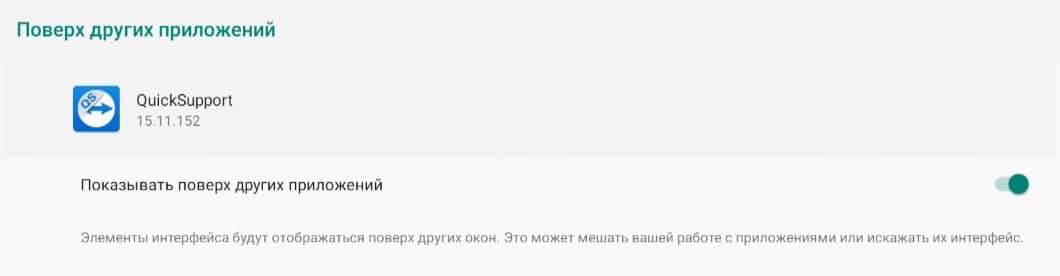
- Когда появится меню «Доступно дополнение Add-On», жмем на кнопку «Скачать».
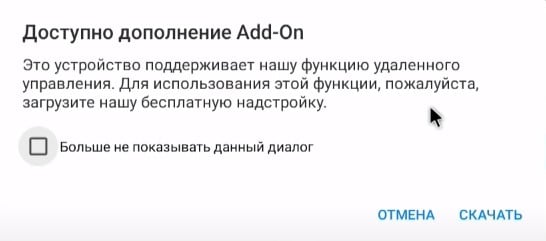
- На странице в Play Market, куда нас перебрасывает в результате предыдущего этапа, жмем на кнопку «Установить». Теперь на экране должен появиться код.
- Устанавливаем программу на компьютер или приложение на телефон Android, с которого будем подключаться к ТВ.
- В меню «Удаленное подключение» на главном экране ищем строку «ID партнера» и вводим туда код с ТВ. Затем жмем на кнопку «Подключиться».
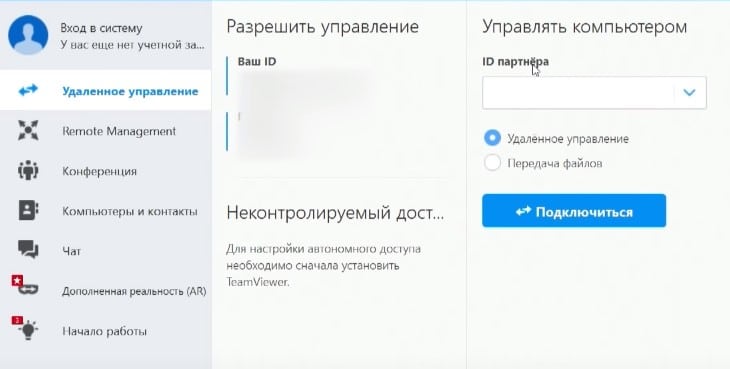
- Переходим к телевизору и разрешаем подключение. Для этого нужно выдать еще одно разрешение. Жмем по кнопке Enable (должен появиться запрос).
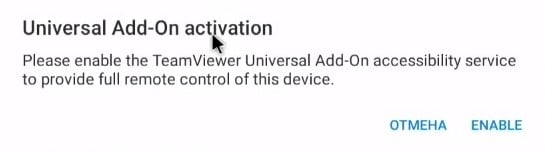
- На странице «Спецвозможности» нажимаем на приложение TeamViewer Universal Add-On и переводим неактивный тумблер в рабочее положение.
- Нажимаем на кнопку «Начать».
Многие пункты, касающиеся выдачи необходимых разрешений, нужно делать только в первый раз. При будущем подключении все пройдет во много раз быстрее.
Как настроить телевизор по интернету через AnyDesc (для ПК и смартфонов):
- Скачиваем программу AnyDesc на компьютер и устанавливаем ее. Есть версия и для Android.
- Заходим в Play Market, вводим в поиск AnyDesc и устанавливаем приложение.
- После запуска нас просят «Установить плагин», жмем по кнопке «Ок» и устанавливаем его из Play Market. Есть вариант и просто скачать apk-файл.
- Вводим пароль, который отображается на экране ТВ, в программу на ПК.
- Выдаем разрешение для подключения на телевизоре. Сразу же соглашаемся с рисками, о которых нас предупреждают.
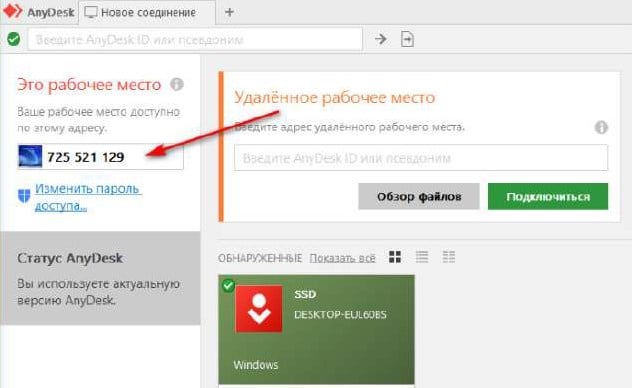
Важно! Если TeamViewer, AnyDesc или Play Market вы не можете найти на своем устройстве, просто скачайте их в apk. Данный файл можно скачать с интернета с различных сайтов, а затем передать на телевизор и установить (открываем через проводник). Больше подробностей об установке приложений из apk читайте в нашей специальной инструкции.
Настроить удаленное управление телевизором через интернет все-таки возможно, хотя и не всегда. На Samsung Smart TV и LG это сделать не получится (либо очень сложно). Зато на всех TV box и телевизорах с Android TV или чистым Android, это сделать можно. Сюда относятся различные устройства Sony, Philips, Xiaomi, DEXP и многие другие.
Просим оставлять свои комментарии с вопросами или мнениями, будем рады вашему активу. Постараемся ответить на них.
Рейтинг статьи 3.7 / 5. Голосов: 3
Пока нет голосов! Будьте первым, кто оценит этот пост.
Поделитесь в социальных сетях!
Источник: tvoykomputer.ru
Управление смарт тв со смартфона на Android

ТВ
На чтение 9 мин Просмотров 1.3к. Опубликовано 30.03.2021 Обновлено 30.03.2021
Можно ли удаленно управлять телевизором?
Большинство современных телевизоров поддерживают Smart TV и поэтому имеют встроенный Wi-Fi. Именно через беспроводное подключение к Интернету телевизор будет управляться без пульта дистанционного управления. Стоит отметить, что оба устройства обязательно должен быть подключен к одному и тому же Wi-Fi роутеру так что нет возможности переключить каналы из другой квартиры.
Кроме того, небольшое количество производителей смартфонов устанавливают в свои устройства ИК-порты, что позволяет использовать даже самые старые телевизоры. В их число входят Сяоми, Леново и Хуавэй…. Итак, чтобы управлять телевизором с телефона, необходимо выполнить следующие условия:
- Смартфон должен работать под управлением Android 5 или более новой операционной системы. Установка современных приложений дистанционного управления на устаревшей операционной системе будет проблематичной.
- Телевизор должен поддерживать Wi-Fi соединение. Исключение составляют смартфоны со встроенным ИК-портом. В этом случае телевизор может быть наиболее распространенным, без дополнительных функций и Smart TV.
- На телефон должно быть установлено специальное приложение. Это может быть как программа от производителя, так и универсальное приложение от Google Play. Кстати, такое программное обеспечение будет подробно описано в следующем параграфе.
Следуйте данным требованиям, и тогда у вас не будет никаких проблем с установкой и подключением. Мы также рекомендуем вам прочитать нашу статью о том, как подключить смартфон к телевизору.
Выбор приложения для управления телевизором через телефон Android
Для стабильной настройки звука и переключения каналов на телевизоре со смартфона необходимо загрузить на телефон специальное приложение. Некоторые известные производители телевизоров выпускают собственные программы, которые распространяются бесплатно. Если производителем устройства является неизвестная китайская компания, то на помощь приходит универсальное программное обеспечение, работающее со всеми моделями телевизоров. Читайте ниже о самых качественных и проверенных инструментах.
LG TV Plus

Это приложение работает только с телевизорами LG и только с определенными моделями. Чтобы узнать, поддерживается ли телевизор, ознакомьтесь с описанием приложения в Google Play. После запуска программное обеспечение должно получить необходимые разрешения для доступа к хранилищу устройства.. Это необходимо для потоковой передачи видео или музыки непосредственно на телевизор. На следующем этапе вам необходимо прочитать и принять лицензионное соглашение. Что касается подключения к телевизору, то оно осуществляется следующим образом:
- По дороге посмотрим телевизор: Настройки — Сеть — LG Connect APPS.
- Переместите ползунок вправо рядом с линией».LG Connect APPS«. Если функция уже включена, ничего менять не нужно.
- Включите Wi-Fi на смартфоне и вернитесь к приложению. Отсюда вы ищете телевизор.
- При обнаружении устройства на экране появится кодовое сообщение.
- Введите этот код в программу и нажмите «.OK».
По Теме: Подключено без интернета на телевизоре что делать
На этом первоначальные настройки завершаются, что означает, что вы можете управлять телевизором дистанционно. Перед тем, как это сделать, мы предлагаем вам ознакомиться с возможностями программного обеспечения:
- Возможность воспроизведения видео или аудио со смартфона;
- автоматически синхронизируется с телевизором при последующем подключении;
- поддержка ввода канала через клавиатуру;
- Возможность изменения цветовой схемы интерфейса;
Для владельцев LG TV — это приложение является лучшим решением.
Samsung TV Remote

Как видно из названия, эта программа предназначена только для телевизоров Samsung. Не пытайтесь подключаться к устройствам других производителей — это просто невозможно. Перед началом работы загрузите приложение на телефон. Кстати, программное обеспечение доступно не только для Android, но и для iOS.
При первом запуске нажмите кнопку «Разрешить«Телевизор подключен к сети Wi-Fi вашего смартфона». Далее запустите телевизор и подключите его к сети Wi-Fi, используемой вашим смартфоном. Затем следуйте инструкциям системы, выполняя необходимые настройки. На данном этапе программа готова к работе. Количество загрузок приложений достигло 10 миллионов, так что давайте посмотрим, почему пользователи полюбили инструмент Samsung TV Remote:
- Можно воспроизводить видео и музыку, сохраненные в памяти телефона;
- Поддержка потоковых плейлистов (выберите несколько видео для потоковой передачи подряд);
- Экран смартфона можно отобразить на экране телевизора;
- Функция сна, которая автоматически выключает телевизор в указанное время;
Если вы счастливый обладатель телевизора Samsung, вы можете безопасно установить это приложение на свой телефон. Сложно найти другие аналоги с такой функциональностью.
TV Remote Control
Универсальное программное обеспечение, позволяющее управлять телевизионным оборудованием со смартфона. Приложение не имеет русскоязычной версии, но интуитивно понятный и простой интерфейс полностью компенсирует этот недостаток. Благодаря этому, любой пользователь может освоить функциональность главного меню.
Настройте беспроводное подключение к Интернету или синхронизируйте свою программу и устройства с помощью интерфейса IrDa. Затем введите IP-адрес вашего телевизора и выберите модель из списка предложенных. Разработчики приложения реализовали поддержку популярных моделей от ведущих производителей: LG, Samsung, Panasonic, Sharp, Akai и многие другие.

В программе есть много полезных команд для управления Android TV: включение, цифровая клавиатура, переключение каналов и настройки звука. Не существует платных версий программного обеспечения с расширенным функционалом, поэтому время от времени будет появляться реклама.
По Теме: Как отменить подписку нетфликс на телевизоре
Easy Universal TV Remote
Еще один интересный вариант управления телевизором со смартфона. Основное отличие заключается в интерфейсе. Что касается функциональности, то она практически идентична набору команд других приложений. Вы сможете переключаться между каналами, использовать цифровую клавиатуру, увеличивать или уменьшать звук.
Перед началом работы выберите один из предложенных режимов подключения. Как и в большинстве других приложений с этой темой, время от времени вы будете видеть баннерную рекламу. Их невозможно выключить, так как нет платной версии.
LG Plus

Как и предыдущая опция, этот виртуальный пульт дистанционного управления для LG TV с Вашего телефона создан исключительно для одной марки. В описании приложения вы можете узнать, какие модели LG TV поддерживаются этим программным обеспечением.
При первом запуске приложения необходимо дать ему разрешение на использование мультимедийных файлов. Это значительно расширяет функциональность, позволяя воспроизводить музыку и фильмы из памяти телефона (или карт памяти) непосредственно на телевизоре.
Следующий шаг — предварительная настройка приложения. На телевизоре, перейдите в Сеть, а затем LG Connect Apps. При включении этой функции поиск устройств начнется автоматически. После синхронизации вы можете начать управлять пультом дистанционного управления со смартфона. Функции приложения включают в себя возможность воспроизведения мультимедийных файлов.
С помощью клавиатуры можно вводить и переключать каналы, а также строку с цифрами для поиска.
Onezap Remote
Платная программа, работающая с Android версии 4.0 и выше. База данных включает до 200 производителей телевизоров, которыми можно управлять. Особенностью является то, что владелец имеет возможность использовать готовое меню или создавать свое собственное. Для этого можно изменить цвет, размер и форму кнопок.
Если подключен DVD-плеер или игровая консоль, то приложение позволяет создать одну или несколько кнопок для управления несколькими устройствами. Подключение осуществляется через сеть Wi-Fi.

TV Assistant
Это универсальное приложение и работает с большинством моделей современных телевизоров. Программное обеспечение можно загрузить из Google Play. Сразу после запуска предлагается краткое руководство пользователя. Если вы уже знаете, как использовать приложение, вы можете пропустить этот шаг.
Чтобы подключиться к телевизору, перейдите на вкладку Пульт дистанционного управления. Это буквально занимает несколько минут. Приложение имеет дружественный интерфейс. Все кнопки на своих местах.
К преимуществам данного виртуального пульта управления относится поддержка всех версий операционной системы Android, русификация и отсутствие рекламы. Программное обеспечение предоставляется совершенно бесплатно. Предлагается обмен файлами, возможно подключение через QR-код. В целом, программа оставляет приятные впечатления у пользователя.
По Теме: Как установить iptv на телевизор lg smart tv
Управление телевизором при помощи приложений
Многие модели телевизоров требуют специальных приложений. Давайте подумаем, как с ними работать.
Приложение для телевизоров LG
Приложение LG TV Remote позволяет удаленно управлять телевизорами LG Android. С помощью приложения можно изменять каналы и громкость устройства, а также заходить в меню приложения. Чтобы подключить устройство, выполните следующие действия:
- Включите телевизор и запустите приложение на телефоне. Устройства должны быть в одной сети;
- Нажмите кнопку Сканирование устройства в правой части приложения;

Запустите приложение и нажмите кнопку Сканирование устройств - Приложение должно обнаружить твой телевизор. Выберите его для сопряжения приложения с вашим устройством.
- На экране телевизора появится код. Она должна появиться в углу. Введите этот код на вашем телефоне.

Введите код с экрана телевизора в ваше приложение. - Как только вы примете условия пользовательского соглашения, вы сможете пользоваться приложением.

Вы можете начать использовать пульт дистанционного управления
Одной из самых интересных функций этого приложения является прямое управление — движения пальцев на экране телефона будут работать как курсор мыши на экране телевизора. Кроме того, можно просматривать файлы с телефона и даже играть в игры, используя телефон в качестве контроллера.
Приложение для телевизоров Самсунг
С помощью приложения Smart View для телевизоров Samsung можно выводить изображения на телевизор не только с телефона, но и с компьютера. Все основные функции пульта дистанционного управления для вашего телевизора также присутствуют в приложении. Для использования Smart View выполните следующие действия
- Подключите телевизор и устройство, которым вы хотите управлять, к одной и той же сети.

Чтобы приложение работало, устройства должны быть в одной сети. - Запустите приложение на мобильном устройстве. Отобразятся телевизоры, доступные для подключения. Нажмите кнопку «Разрешить» рядом с той, что вам нужна.
- На экране телевизора появится код, который необходимо ввести на мобильном устройстве для синхронизации.

Введите код с экрана телевизора Samsung в телефон.
Приложение для телевизоров Sony
Приложение для телевизоров Sony TV называется TV Side View. Он имеет удобный интерфейс с тремя экранами, которые могут управляться независимо друг от друга. Приложение также доступно для голосового управления.

Приложение Sony TV имеет три активных экрана
ТВ-связь еще более автоматизирована, чем в предыдущих приложениях — телевизор автоматически обнаруживается в пределах диапазона связи телефона. Подтверждение также выполняется с помощью кода с экрана.
- https://ProSmartTV.ru/tehnologii/upravlyat-televizorom-s-telefona.html
- https://GuruDroid.net/kak-upravlyat-televizorom-cherez-telefon-android.html
- https://tv-vybor.ru/stati/480-upravlenie-televizorom-s-telefona.html
- https://seeiptv.ru/kak-upravlyat-televizorom-s-telefona/
- https://itmaster.guru/nastrojka-interneta/smart-tv/kak-upravlyat-televizorom-s-telefona.html
Источник: pro-naushniki.ru